お客様情報やロゴの変更
Garoonの試用や購入または問い合わせには、お客様情報が必要です。「お客様情報の変更」画面で、必要な情報を設定します。
また、初期設定で設定されているGaroonのロゴを変更することもできます。Garoonのロゴとは、ヘッダーの製品名の部分です。
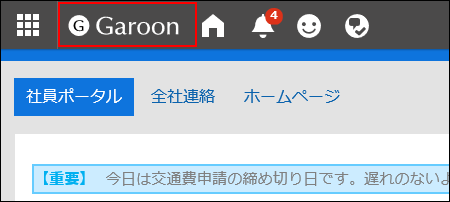
操作手順:
-
ヘッダーの歯車の形をした管理者メニューアイコンをクリックします。
歯車の形をしたアイコンは、管理権限を持つユーザーの画面にのみ表示されます。 -
[システム設定]をクリックします。
-
「基本システムの管理」タブを選択します。
-
[お客様情報]をクリックします。
-
[お客様情報の確認]をクリックします。
-
「お客様情報の確認」画面で、[変更する]をクリックします。
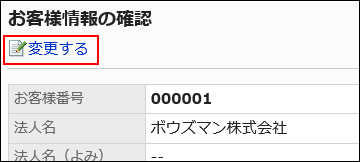
-
「お客様情報の変更」画面で、必要な項目を設定します。
- お客様番号:
この画面では変更できません。
「ライセンスの登録」画面で登録または変更します。詳細は、ライセンスの管理を参照してください。 - 法人名:
法人名を入力します。法人名は、ユーザーのログイン画面に表示されます。 - 法人名(よみ):
法人名のよみを入力します。 - ロゴ(URL):
画像ファイルの保存先をURLで指定します。ロゴ(URL)とロゴ(ファイル)の両方を設定している場合は、ロゴ(URL)で指定した画像が優先されます。 - ロゴ(ファイル):
画像ファイルを添付します。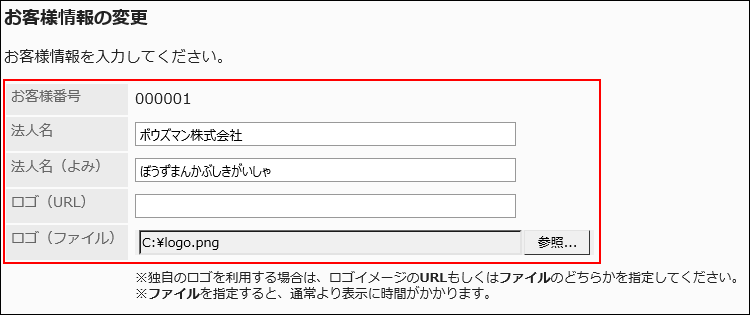
- お客様番号:
-
設定内容を確認し、[変更する]をクリックします。